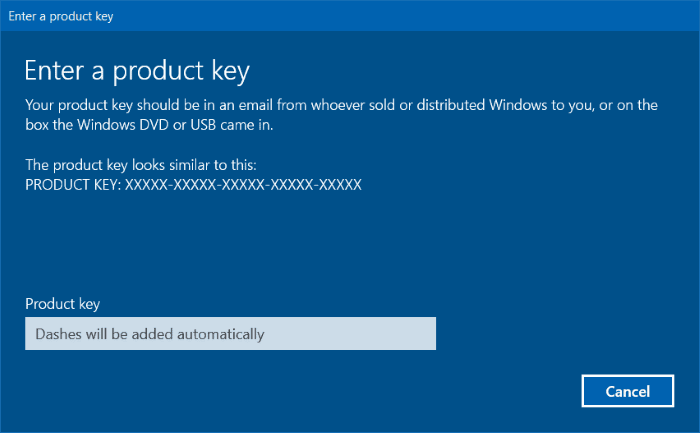Akan ada masanya Anda memerlukan product key untuk berbagai kepentingan. Namun sebenarnya, hal ini tidak bisa diakses begitu saja karena menjadi sebuah identitas tersendiri dari komputer. Namun Anda dapat mengeceknya dengan mencoba cara melihat product key Windows 10 yang hilang.
Daftar Isi
Cara Melihat Product Key Windows 10
Saat ini pada beberapa laptop keluaran terbaru telah dipasangkan stiker khusus yang berisikan dengan product key masing-masing perangkat tersebut. Namun setelah pemakaian beberapa waktu membuatnya hilang sehingga pengguna pun kebingungan. Berikut ini cara untuk mengeceknya lagi:
Cara Melihat Product Key Windows 10 dengan Nirsoft ProduKey
Cara pertama yang bisa Anda coba yakni dengan menggunakan bantuan dari NirSoft ProduKey, Aplikasi ini khusus dirancang untuk melihat berbagai jenis product key di dalam sebuah perangkat baik PC maupun laptop termasuk juga pada Windows 10. Ikuti beberapa langkah di bawah ini:
![]()
- Unduh dan install aplikasi Nirsoft ProduKey terlebih dahulu
- Jika sudah selesai, ekstrak file unduhan
- Matikan antivirus terlebih dahulu sebelum menjalankannya
- Buka Nirsoft Produkey
- Tunggu hingga seluruh apk terinstall muncul secara lengkap
- Cek product key Windows 10 Anda pada daftar yang muncul
Cara Melihat Product Key Windows 10 dengan Nirsoft ProduKey (Magical Jelly Bean)
Anda juga bisa mengandalkan Magical Jelly Bean untuk mendapatkan product key Windows 10. Key Finder satu ini dirancang serupa seperti Nirsoft ProduKey dengan fungsi utama melihat berbagai jenis product key dari beragam aplikasi terinstall dalam perangkat. Berikut beberapa caranya:
- Unduh dan install Magical jelly Bean Key Finder terlebih dahulu
- Matikan antivirus yang terpasang pada laptop Anda
- Lakukan ekstrak pada file unduhan Magical Jelly Bean
- Jalankan aplikasi Magical Jelly Bean
- Beri tanda centang pada kolom accept the agreement
- Klik tombol Next
- Pilih lokasi dari tempat penginstalan yang diinginkan
- Jika tidak ingin mengubah, klik tombol Next
- Sesuaikan tugas tambahan pada jendela selanjutnya
- Klik tombol Next
- Klik opsi Install pada laman Ready to Install
- Tunggu hingga proses instalasi selesai
- Jika sudah, berikan tanda centang pada kotak Launch KeyFinder
- Tekan tombol Finish
- Bukalah Magical Jelly Bean KeyFinder
- Cek pada kotak bagian kanan
- Cek barisan kode yang muncul dari aplikasi terinstall di Windows 10
- Cek pada barisan product key
- Carilah kode untuk product key dari sistem operasi Windows 10 yang Anda gunakan
- Product Key Windows 10 berhasil Anda dapatkan
Ada beberapa cara melihat product key Windows 10 yang hilang bisa Anda ikuti berdasar tips dan trik dari fikrirasy.id. Temukan info menarik lainnya mengenai laptop, HP, komputer dan sejenisnya dengan mengunjungi situs tersebut.